教你电脑搜索功能不能用如何解决分类:Win10 教程发布时间:2018-12-24 10:36:01在Windows系统中自带有搜索功能,可以搜索电脑中的程序、工具或文件,非常方便 。如果遇到电脑搜索不了的情况怎么办呢?有需要的朋友就过来看一看解决方法吧电脑左下角的搜索框为什么无法输入字符了呢?想必很多盆友都遇到过电脑搜索功能不能用的情况 。其实要把搜索功能找回来也不难,下面我就教大家找回win7、win10搜索功能的办法 一、win10系统1、按快捷键“Win+R”,在弹出的“运行”窗口中输入%LocalAppData%\Packages\windows.immersivecontrolpanel_cw5n1h2txyewy\LocalState
搜索功能没反应载图12、进入到“LocalState”文件夹中,可以看到Indexed文件夹 。
搜索功能载图23、鼠标右击“Indexed文件夹”,在弹出来的列表中选择“属性”,弹出“Indexed属性”窗口,然后点击“高级(D)...”按钮
搜索功能载图34、进入到“高级属性”窗口,首先取消勾选“除了文件属性外,还允许索引此文件夹中文件的内容(I)”,然后再重新勾选,等待系统重新建立好索引后就可以正常搜索系统设置了,这过程需要一段时间 。
电脑搜索不了载图4二、win7系统1、我们在系统盘“C:\Windows\inf”文件夹里面找到“srchasst.inf”文件,我们右键点击该文件,让后点击“安装”!
搜索功能载图52、我们同时按“Win+R”打开“运行”窗口,然后我们输入“regedit”命令运行注册表!
电脑搜索功能不能用载图63、大家在注册表编辑器里面一直点击到CabinetState!
电脑搜索不了载图74、我们右键点击新建,然后新建字符串值“UseSearchAsst”,并且设置其值为“NO” 。
搜索功能没反应载图85、我们再次同时按“Win+R”打开“运行”窗口,我们输入CMD!然后我们输入四条命令,每条命令输入之后都点击回车运行!
搜索功能载图9 电脑搜索功能不能用载图10 搜索功能载图116、我们右击新建记事本,输入记事本中代码,另存为.BAT文件,然后运行文件就可以了!电脑搜索不了载图12 搜索功能载图13 电脑搜索功能不能用载图14以上就是针对win10、win7系统搜索功能不能使用的解决方法了,希望可以帮助到你搬砖网络,侵权立删

文章插图
【教你电脑搜索功能不能用如何解决】

文章插图

文章插图

文章插图

文章插图

文章插图

文章插图

文章插图

文章插图
推荐阅读
- ch341ser.inf安装失败的解决方法
- Win7系统打开程序时弹出"windows防火墙安
- 安装win10 1909系统后特别卡的具体解决方法
- Win7系统打开PDF文件出现关联错误的原因以及处
- win10系统分辨率低不能全屏怎么办_win10系
- 文件名变成绿色怎么办?
- 华为p20刷机包
- Win7系统开机提示windows检测到一个硬盘问
- 笔者教你win10怎么彻底卸载微软拼音输入法


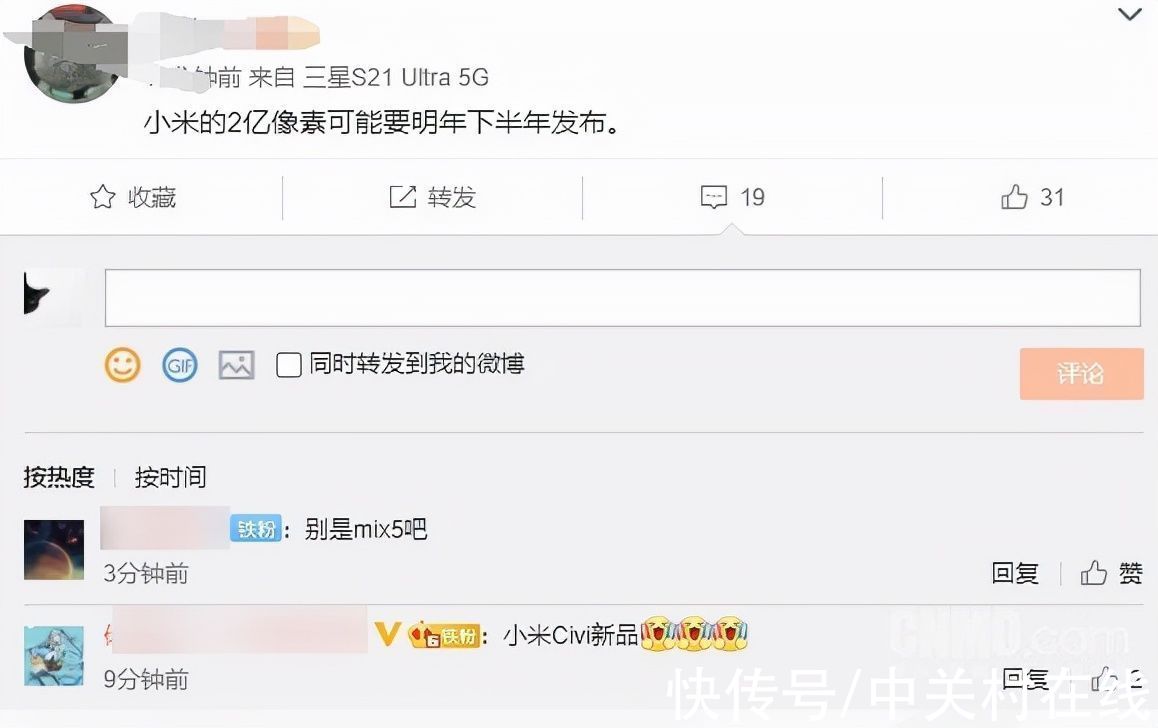
![何以解忧下一句是什么[微笑]](http://img.readke.com/230928/235510EM-0-lp.jpg)







